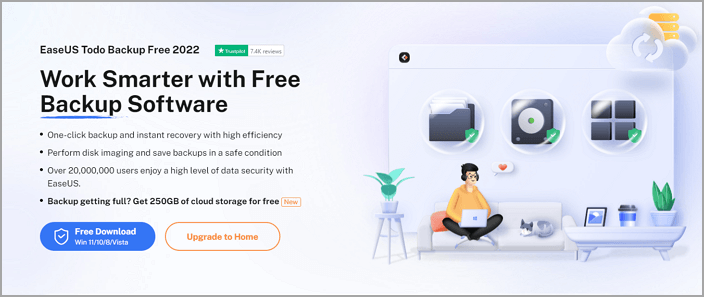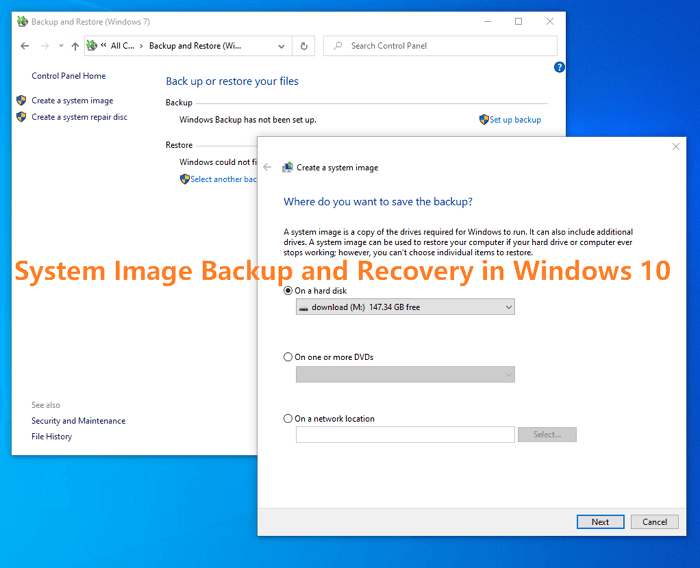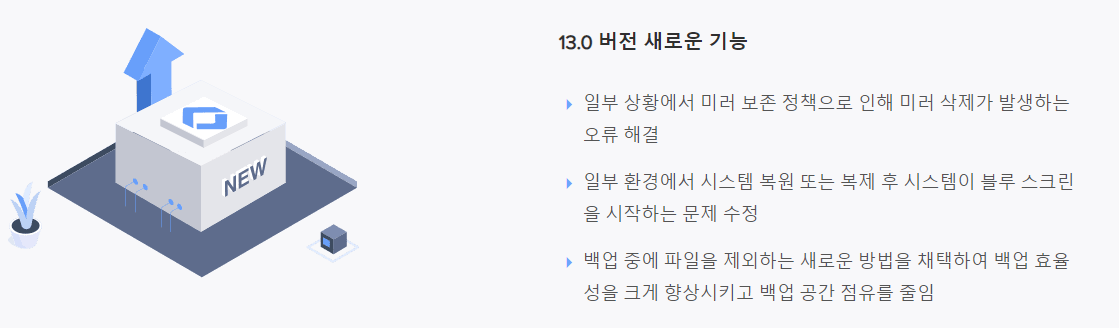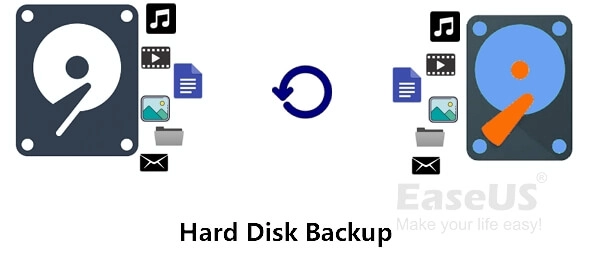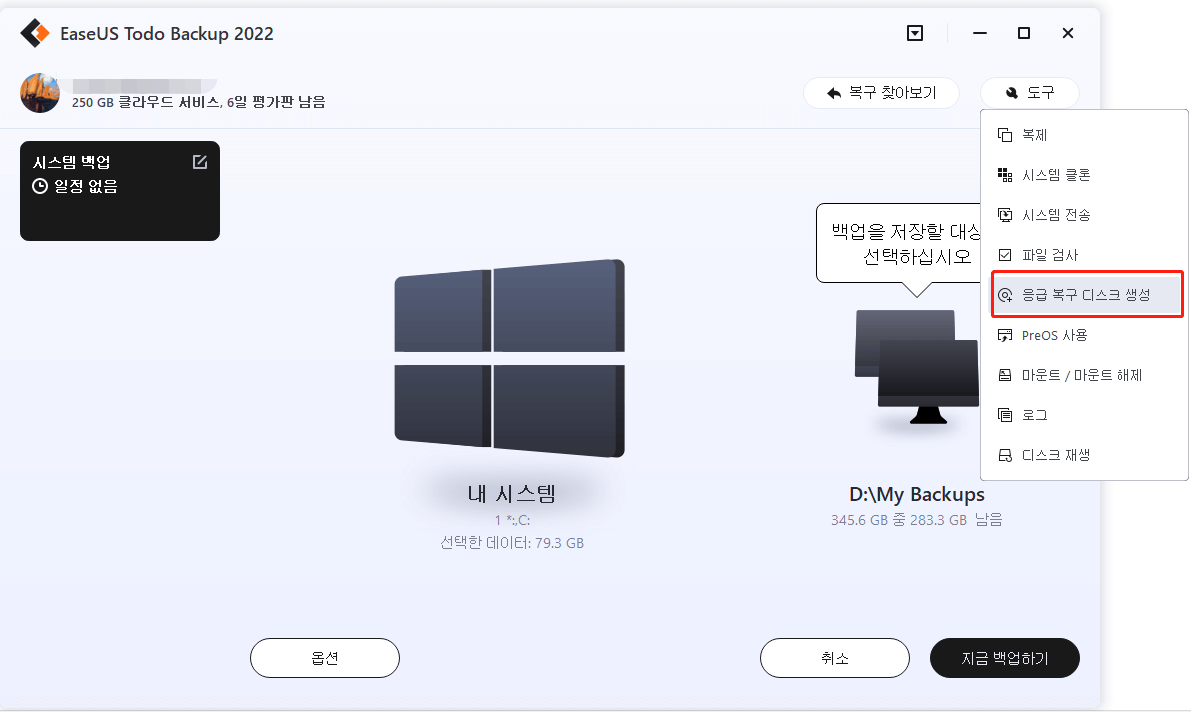페이지 목차
Windows 고스트에 대해 이야기할 때 문자 그대로 Windows 복사 또는 Windows 이미징 또는 Windows 백업을 참조합니다. 오늘 우리는 주로 Windows 10 x64 운영 체제, 파일 및 응용 프로그램이 될 수 있는 Windows 10 64비트 고스트 에 대해 논의합니다.
Windows 10 64비트 Ghost 개요
Windows 10 64비트 운영 체제는 완전한 Windows 10 고스트를 만드는 방법을 설명하기 위해 차용한 것입니다. 물론 윈도우 10 32비트 운영체제는 동일합니다. 32비트 및 64비트라는 용어는 CPU라고 하는 컴퓨터의 프로세서가 정보를 처리하는 방식과 관련이 있습니다. 64비트 버전의 Windows는 32비트 시스템보다 많은 양의 RAM을 더 효율적으로 처리합니다.
Windows 10 시스템, 데이터, 응용 프로그램을 고스트해야 하는 이유
우리가 말했듯이 Windows 10 64비트 고스트는 정확히 64비트 운영 체제, 중요한 데이터, 파일, 응용 프로그램 및 Windows 10의 고스트 하드 드라이브를 백업하는 방법입니다 . 이러한 백업을 사용하면 컴퓨터 바이러스 공격 또는 수동 오류로 인한 파일 손실 또는 Windows 재설치가 필요한 부팅 문제에 대해 더 이상 걱정할 필요가 없습니다.
Windows 10 항목을 고스트하는 것이 매우 중요하므로 Windows 10 백업 소프트웨어로 64비트 시스템을 백업하는 방법을 배울 때입니다. 계속 읽어주세요.
EaseUS Todo Backup으로 Windows 10 시스템 및 데이터 백업
완전한 Windows 10 백업을 위해서는 숙련된 백업 프로그램인 EaseUS Todo Backup Home을 사용하는 것이 좋습니다. 이 백업 소프트웨어 는 Windows 10 64비트에서 잘 작동하며 중요한 것은 무엇이든 백업할 수 있습니다.

1. 시스템 백업
EaseUS Todo Backup Home은 원클릭 시스템 백업을 제공합니다. 프로그램을 실행하고 " 시스템 백업 "을 선택하십시오. 전체 시스템 백업 후 필요에 따라 차등 백업 또는 증분 백업을 생성할 수 있습니다.
2. 파일 백업
문서, 사진, 영화, 음악 등의 백업을 시작 하려면 " 파일 백업 "을 선택하십시오 .
3. 디스크/파티션 백업
" 디스크/파티션 백업 " 옵션을 사용하면 모든 유형의 파일 및 응용 프로그램을 포함하여 전체 하드 드라이브 또는 파티션 데이터를 백업할 수 있습니다.
이 페이지 도움이 되었나요?

EaseUS Todo Backup
EaseUS Todo Backup은 파일, 폴더, 드라이브, 애플리케이션 데이터 백업 및 시스템 이미지를 생성할 수 있는 신뢰할 수 있는 전문 데이터 백업 솔루션입니다. 또한 HDD/SSD를 손쉽게 클론하고, 시스템을 다른 하드웨어로 이전하며, 부팅 가능한 WinPE 디스크를 생성하는 기능도 제공합니다.
-
Updated by
Yvette는 수년간 IT 블로거로 활동하면서 다양함 경험은 쌓았습니다.EaseUS 팀에 합류한 이후 EaseUS 웹사이트 편집자로 활발하게 활동하고 있습니다.컴퓨터 데이터 복구, 파티션 관리, 데이터 백업 등 다양한 컴퓨터 지식 정보를 독자 분들에게 쉽고 재밌게 공유하고 있습니다.…전체 이력 보기